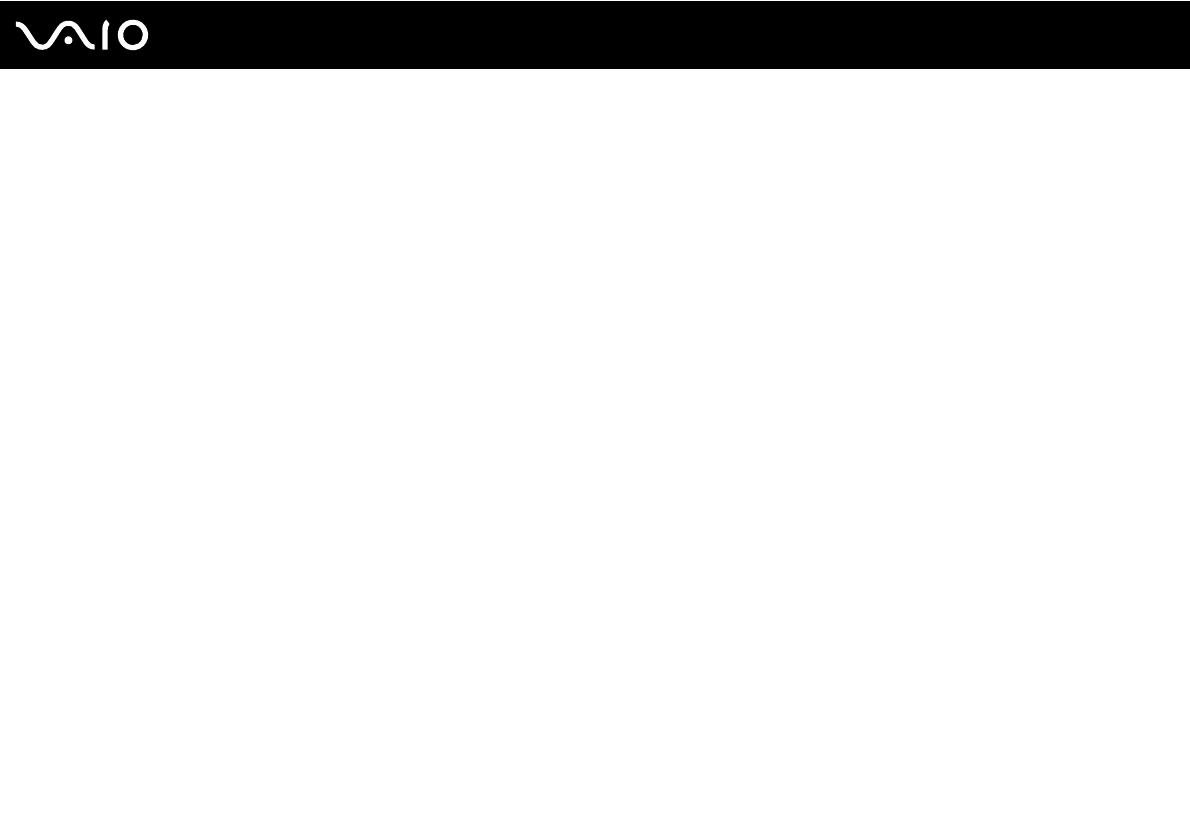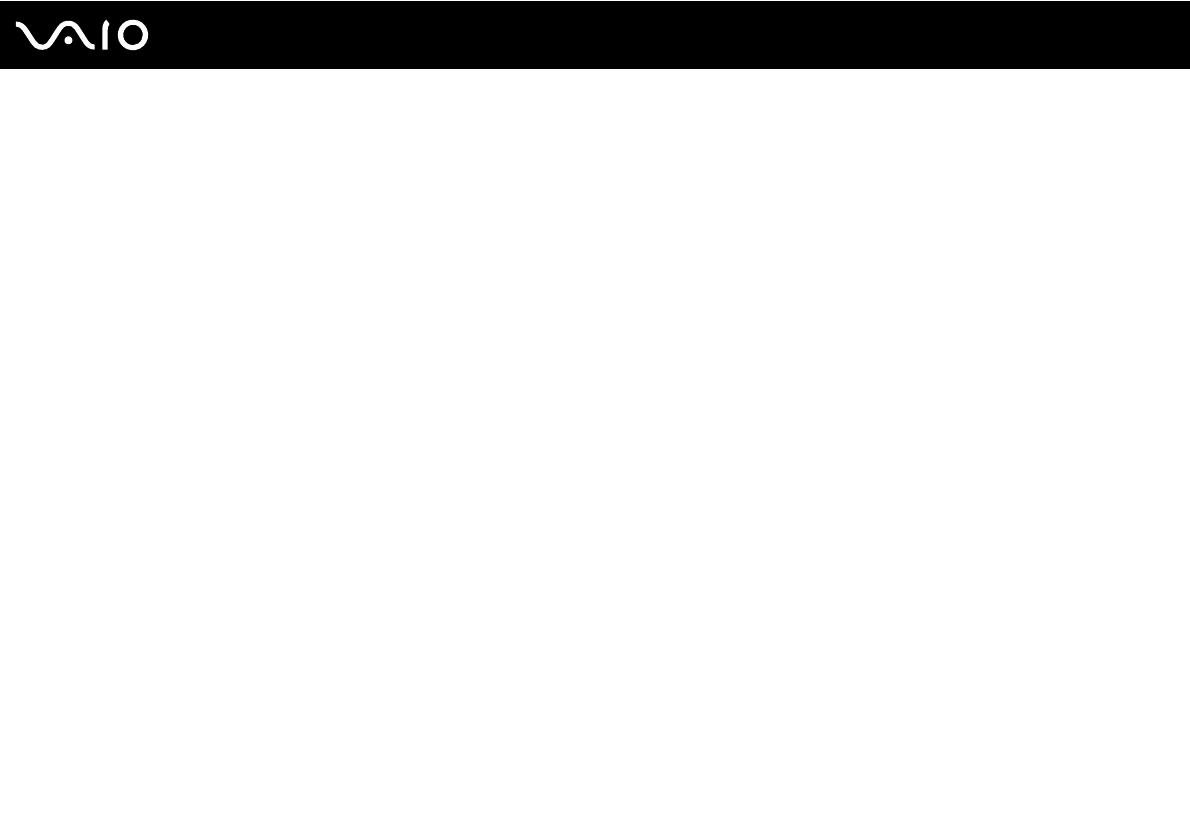
3
nN
Использование периферийных устройств...................................................................................................................89
Подключение USB-устройства...............................................................................................................................90
Подключение принтера...........................................................................................................................................92
Подсоединение устройства i.LINK .........................................................................................................................93
Подсоединение к локальной сети..........................................................................................................................95
Индивидуальная настройка компьютера VAIO...........................................................................................................97
Установка пароля ....................................................................................................................................................98
Настройка компьютера с помощью приложения VAIO Control Center..............................................................101
Использование энергосберегающего режима ....................................................................................................102
Настройка конфигурации модема........................................................................................................................104
Модернизация компьютера VAIO...............................................................................................................................106
Добавление и извлечение модулей памяти ........................................................................................................107
Добавление жесткого диска.................................................................................................................................113
Меры предосторожности ............................................................................................................................................119
При работе с ЖК-дисплеем ..................................................................................................................................120
При использовании источника питания...............................................................................................................121
При работе с компьютером...................................................................................................................................122
При использовании встроенной камеры MOTION EYE......................................................................................124
При работе с дискетами........................................................................................................................................125
При работе с компакт-дисками ............................................................................................................................126
При использовании наушников ............................................................................................................................128
При работе с картами памяти Memory Stick........................................................................................................129
При работе с жестким диском..............................................................................................................................130
Модернизация компьютера ..................................................................................................................................131